En af de bedste funktioner ved Steam er muligheden for at installere et spil på én computer og streame det til en anden. Det er praktisk, hvis du vil spille et spil, der bruger mange ressourcer fra en mindre kraftfuld computer, såsom en bærbar computer.
Du kan ikke kun bruge Steam-streamingfunktionen til spil købt i Steam-butikken, men du kan også streame ikke-Steam-spil fra Origin såsom Sims 4 og SimCity. Bare følg disse trin.
- Download og installer Steam på både klient- og værtscomputere.
- Åbn Steam på værtscomputeren.
- Vælg for at se "Bibliotek“.
- Vælg "TILFØJ ET SPIL"-menuen nederst til venstre i vinduet, og vælg derefter "Tilføj et ikke-Steam-spil...“.
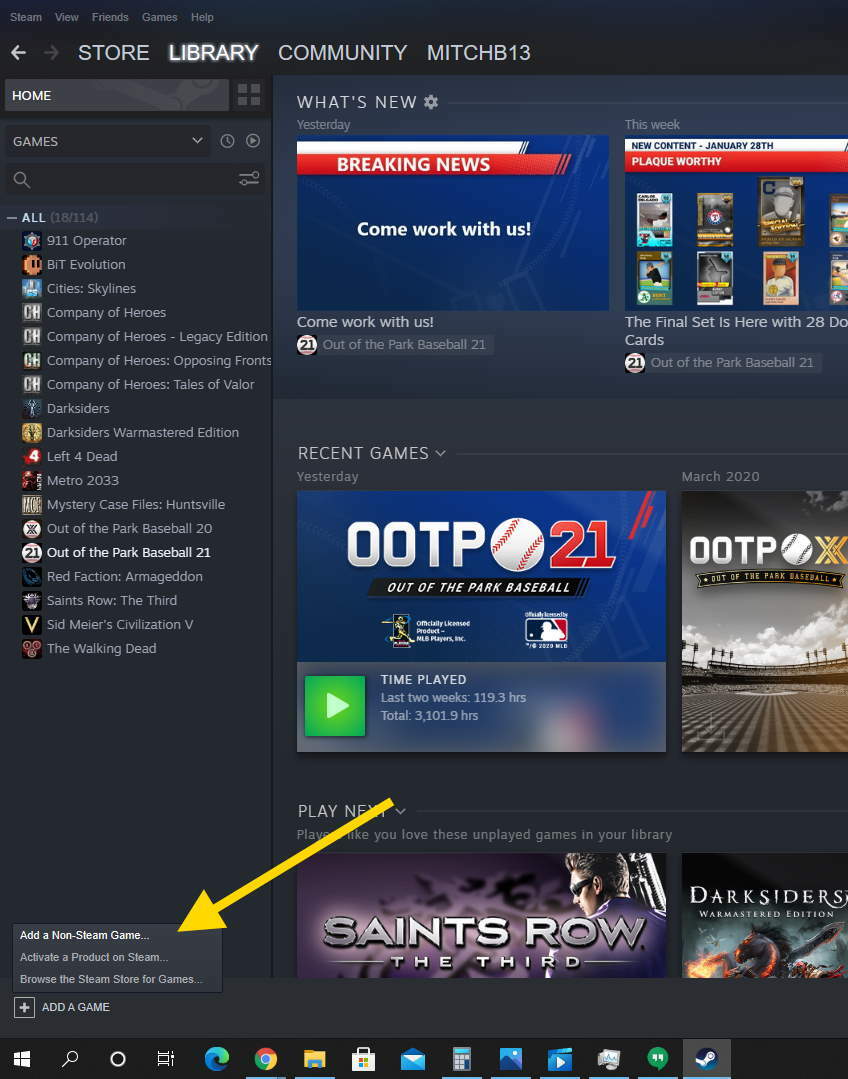
- Vælg Origin-spillet fra listen, og vælg derefter "Tilføj valgte programmer“.
- Fra den computer, hvor Origin-spillet er installeret, skal du åbne Origin.
- Gå til "Oprindelse"-menuen, og vælg "Applikationsindstillinger“.
- Vælg "Oprindelse i spillet” i venstre rude.
- Fjern markeringen af "Aktiver Origin i spil” afkrydsningsfeltet.
- Vælg "Fremskreden” i venstre rude.
- Tjek "Afslut automatisk Origin efter at have lukket et spil”, og luk derefter Origin.
- Start Steam fra klientcomputeren.
- Vælg dit spil, og vælg derefter "Strøm”-knappen.
Spillet skulle nu starte og streame fra din computer over netværket.
Jeg håber, at denne guide har hjulpet dig med at tilføje ikke-Steam-spil, der tilbydes af Origin, til dit Steam-bibliotek. Skriv gerne en kommentar nedenfor.